 |


■石井英男のDigital Life■超小型ラジコン「ビットチャージー」を操れる「USBit」レビュー
|
TK-80に代表される昔のマイコン・キットは、自分で組み立て、自分でプログラムを組まないと、何の役にも立たないシロモノであった。その後、マイコンの性能は格段に向上し、呼び名もパーソナル・コンピュータ(PC)に変わったが、内部が複雑化、高度化したため、ユーザーがPCを改造したりすることが困難になってしまった。
同じことは、ソフトウェアについてもいえる。8bit時代は、PCを利用することとBASICでプログラムを書くことがほぼ同義だったのだが、最近は、職業プログラマか、趣味がプログラミングという人でもなければ、プログラムを組む人もごくわずかになってしまったのではないだろうか。
しかし、自分で作ったハードウェアやソフトウェアが思い通りに動作したときの喜びは何物にも代えがたい。そうした喜びを今のユーザーにも味わって欲しいというカノープスのエンジニアの想いから生まれたのが、今回紹介する「USBit」である。
 |
 |
| 筆者が組み立てたUSBit | 今回購入したビットチャージーはエアロスターMP東急バスとNSX-R |
●周波数帯が異なる4種類の製品が用意されている
USBitは、トミーの超小型ラジコン「ビットチャージー」を、USB経由でPCからコントロールするための送信機だ。USBitは、ショップの店頭では取り扱われておらず、カノープスダイレクトショップでのみ販売される。
価格は、組み立てキットのUSBIT TKが4,800円で、完成品のUSBIT TCが6,800円と手頃だ。ただし、ビットチャージー自体は付属しないので、別途用意する必要がある。
ビットチャージーの姉妹製品として、スーパービットチャージと呼ばれるシリーズがあるが、こちらには対応していないので、購入の際には注意が必要だ。
ラジコンで車を操る場合、同じ周波数帯を利用している車を複数台同時にコントロールすることはできない。ビットチャージーでは、27/35/45/57MHzの4つの周波数帯(バンド)を利用することで、最大4台までの車を同時にコントロールできる。USBitも、それぞれの周波数帯に対応した製品が用意されているため、必ずコントロールするビットチャージーと同じ周波数帯の製品を購入するようにしよう。
筆者は、27MHz帯対応のUSBIT TK27と35MHz帯対応のUSBIT TK35を購入したので、ビットチャージーもそれにあわせて、27MHz帯対応の「ホンダNSX-R」(定価2,980円)と35MHz帯対応の「三菱ふそうエアロスターMP東急バス」(定価3,980円)を購入した。
今の若い人には、あまり分かってもらえないかもしれないのだが、今から20年以上前には、ハンダごてを使った電子工作(エレクトロニクス工作)を趣味とする人が結構いた。当時小学生だった筆者も、「初歩のラジオ」や「模型とラジオ」などの雑誌を参考に秋葉原でパーツを集めていろいろなものを作るのに熱中していた記憶がある。当時は、秋葉原も今とは様子が異なり、電子部品を扱うショップが多かったのだ。秋月電子通商や千石電商、ラジオ会館、ラジオセンターなどは、そうしたパーツを求める客でにぎわっていた。
しかし、その後PCが普及してきたことで、筆者の関心もPCいじりに移って、ハンダごてを握って何かを作ることもなくなってしまった。もちろん、PC自作は何度もやってるが、自作といっても、マザーボードにCPUやメモリ、ビデオカードなどを装着するだけで完成してしまうので、自分の手で一から作り上げたという印象は薄い。
筆者は、ハンダの溶ける匂いが結構好きだったので(昔、電子工作にはまっていた人なら同意してくれる人もいるのではないか)、また何か作ってみたいとは思っていたのだが、なかなか手頃なものが思いつかなかった。そんなときに目にしたのが、USBitの発売を知らせるリリースである。
カノープスからUSBitのリリースが送られてきたのは10月8日なのだが、それによると、10月下旬から発売が開始されるとのことであった。すぐ、カノープスダイレクトショップで購入申し込みをしたところ、10月23日に品物が届いた。
USBitは、意外と反響があったようで、第1ロットはすぐに完売になり、その後11月下旬には第2ロットが入荷したものの、それも完売。現在は12月上旬出荷分の予約を受け付けている(なお、27MHz帯対応製品は組み立てキット、完成品ともに次回入荷未定で、予約も受け付けていない)。
●組み立てキットは、ハンダ付け初心者でも十分組み立てられるレベル
USBitは、できる限り低価格で販売するために、パッケージ内容はかなり簡素になっている。外箱は、1色で印刷されたシンプルなデザインで、印刷されたマニュアルは入っておらず、付属CD-ROMにPDF形式の組立説明書が収録されている。組立説明書は全部で25pだが、ハンダ付けの仕方からはじまり、抵抗のカラーコードやコンデンサ容量の読み方なども丁寧に書かれている。
また、熟練者でないとハンダ付けが難しい、USBコントローラ(CypressのAN2131SCを利用)やチップ抵抗、チップコンデンサなどの表面実装パーツは最初から基板に実装済みであり、リード線がついている抵抗やコンデンサ、コイル、トランジスタなどのパーツをハンダ付けするだけで完成するので、初めて電子工作に挑戦するという人でも十分組み立ては可能であろう。もちろん、ハンダ付けに自信がない人は、完成品を購入するのもアリだ。
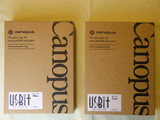 |
 |
 |
| USBitのパッケージ。左が35MHz帯対応で、右が27MHz帯対応。外箱の印刷もシンプルだ | USBitの中身。組立説明書はCD-ROMにPDF形式で収録されている | ハンダ付け前の基板の表側。USBコントローラやチップ抵抗などの表面実装パーツはあらかじめ実装済みだ |
 |
 |
| ハンダ付け前の基板の裏側。写真右側部分の丸いランドにハンダ付けをしていくことになる | 心臓部となるUSBコントローラとして、CypressのAN2131SCが採用されている |
USBitの組み立てに最低限必要な工具は、ハンダごてとハンダ、ラジオペンチ、ニッパ、プラスドライバーである(ハンダごて台やM3用ボックスレンチもあると便利)。
ハンダ付けをしなくてはならないパーツの数は、対応周波数帯によっても多少異なるが、27MHz帯の場合は、抵抗が7個、コイルが3個、トランジスタが2個、コンデンサが5個、LEDが2個、水晶振動子が1個の合計20個。基板上のシルク印刷と回路図を見比べながら、パーツを基板に差し込んでハンダ付けし、余分なリード線をニッパで切るという作業を繰り返していくわけだ。
抵抗やコイル、コンデンサ、水晶振動子は極性がないので、部品の向きを気にしなくていいが、トランジスタとLEDについては極性があるので、向きを間違えないように注意しよう。
 |
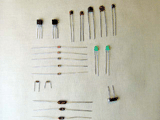 |
| 組立に必要な工具。ハンダごては30W前後のものがいいだろう。ハンダも細めのものを利用すること | 27MHz帯対応版の場合、全部で20個のパーツをハンダ付けすればよい |
 |
 |
| 27MHz帯対応版に付属している水晶振動子の発振周波数は27MHzである | 抵抗はカラーコード(色の帯)で、抵抗値を読み取る。上が青灰赤銀で6.8kΩ、下が茶黒赤銀で1kΩになる |
筆者は、写真を撮りながらゆっくり組み立てていったが、それでも1時間程度でハンダ付けが完了した。まともにハンダ付けをするのは本当に久しぶりなのだが、昔を懐かしく思い出して、楽しくハンダ付けをしているうちに、あっという間に完成してしまった。もう少しパーツ点数が多くてもよかったかなと思ったくらいだ。組み立て自体は難しくはなかったのだが、3点ほど気になったことがあった。
ひとつは、組立説明書に載っている基板完成図と実際の基板のパターンが違っていたことだ。実際の基板では、L2の下にR8と書かれているシルク印刷があって、リード線を差し込む穴が空いているのだが、組立説明書の基板完成図にはR8は載っていない。回路図にもR8はないので、組立説明書通りにないものとするのが正解なようだ。
また、実際の基板では、水晶振動子の左にR6というシルク印刷があるのだが、これも基板完成図には載っていない。ただ、こちらは一応完成図のほうに穴が書かれている。また、Cはコンデンサを意味するはずなのだが、シルクでC1と書かれている部分には、実際には抵抗を取り付ける必要があるのもやや戸惑った。
 |
 |
 |
| まず、パーツのリード線をラジオペンチで曲げる | パーツを基板の正しい場所に差し込む | ハンダ付けを行なう。ハンダがリード線とランドにきれいに流れるように、しっかり加熱することがポイント |
 |
 |
 |
| 余分なリード線をニッパで切断する | 全てのパーツのハンダ付けが終わった状態。R8というシルク印刷があるが、これは組立説明書の基板完成図には載っていない。また、C1には抵抗を付けるのが正解となる | ハンダ付けが終了した基板の裏側。久しぶりにはんだごてを握ったのだが、ハンダ付けのできばえはまあまあであろう |
ハンダ付けが終わったら、付属のロッドアンテナを取り付けて、基板の周囲にスペーサを固定し、周波数帯に応じてジャンパを差し込めば、一通り完成だ。
USBitには、ケースは付属していないので、そのままでは基板が剥き出しとなる。なにか適当なプラスチックケースなどを探して組み込めばいいし、そのまま使うのも、いかにも手作りという感じがしてグッドだ。
 |
 |
 |
| ロッドアンテナとスペーサをつけて、ジャンパを差し込めば完成 | 今回用意した27MHz対応のビットチャージー「NSX-R」のパッケージ | もう1台35MHz対応のビットチャージー「エアロスター東急バス」も用意した |
 |
 |
| NSX-Rのパッケージ内容。ビットチャージーも組み立てる必要があるが、5分もあればできるだろう | エアロスター東急バスのパッケージ内容。こちらは、バス停や車体に貼るシールが付属している |
 |
 |
| NSX-Rを組み立てたところ。携帯電話と比較すれば実際の大きさがわかるだろう | エアロスター東急バスとNSX-Rを並べたところ。バスにはバス停が付属するのも楽しい。ディテールもよく再現できている |
●付属のサンプルプログラムで動作テスト
ハードウェアの組み立てが終わったら、付属CD-ROMに収録されているドライバをPCに組み込んで、USBitの動作チェックを行なう。
USBitの電源は、USBバスパワーで供給されるので、PC本体とUSBケーブルを繋ぐだけで動作する。USBitをPCに接続する前に、ゆっくりお茶でも飲んで、もう一度部品が正しく取り付けられているか、確認しておいたほうがいいだろう。
対応する周波数帯のビットチャージーを充電(充電は、送信機にビットチャージーを装着することで行なう)して、USBitのそばに置けば、準備は完了だ。ちなみに、ビットチャージーは、45秒間の充電で約2分間動かすことができる。
 |
 |
| USBitは、USBバスパワーで動作するので、PCと接続するだけで利用できる | ビットチャージーの充電は、送信機に装着することで行なう。充電は45秒で完了する |
付属CD-ROMのBINフォルダには実行形式のサンプルプログラムがいくつか入っているので、BINフォルダの内容もPCにコピーしておこう。
例えば、BINフォルダのCustomControl(CumCnt_vb6.exe)は、8の字走行かランダム走行を行なわせるサンプルプログラムである。CustomControlを実行すると、まず利用するビットチャージーの種類を訊ねてくるので、「ビットチャージー」(通常のビットチャージーはこちら)か「ブースターマシン」(2段階変速が可能な車種)を選択する。
次に、8の字走行のスタートボタンをクリックすれば、ビットチャージーが8の字を描いて動き出すはずだ。無事にビットチャージーが走れば、とりあえずUSBitが正常に動いているといえる。調整ボタンを押せば、8の字走行の大きさを細かく調整することもできる。
また、EasyController(EasyCon_vb6.exe)を使えば、マウスでボタンをクリックすることで、ビットチャージーを自由にコントロールできる。他にもコマンドプロンプトで動作し、キー操作でビットチャージーを操れるCMDCON_BC.exeや前進や後退、右折などのコマンドを順に並べたスクリプトを実行するListCon.exeなどのサンプルプログラムも収録されている。
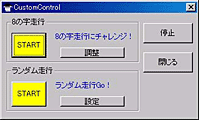 |
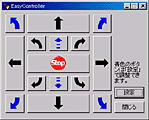 |
 |
| サンプルプログラムのひとつ「CustomControl」では、8の字走行とランダム走行を行なわせることができる | 「EasyController」では、マウスでボタンをクリックすることで、ビットチャージーを自由に操れる | 「ListCon」では、スクリプトファイルを読み込ませて、その通りにビットチャージーをコントロールできる |
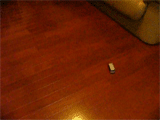 |
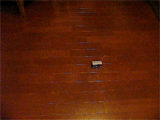 |
| 【動画1】サンプルプログラムで8の字走行をさせた様子。結構正確に8の字を描いている(QuickTime:約1.9MB) | 【動画2】サンプルプログラムでランダム走行を行なわせたところ(QuickTime:約2.4MB) |
●プログラムを組めばさらに楽しめる
USBitは、単にハードウェアが完成して、付属のサンプルプログラムを走らせれば終わりというものではない。プログラムを自分で組んで制御できることも、USBitの大きな特徴である。
付属CD-ROMには、Microsoft Visual C++ Ver.6.0やMicrosoft Visual Basic 6.0、Borland C++ Compiler 5.5を利用して、USBitを動かすプログラムを書くためのSDKが収録されている。
APIのリファレンスドキュメントのほか、サンプルプログラムのソースコードも入っているので、上記の開発環境を持っている人なら、サンプルプログラムを参考にして、自由にオリジナルプログラムを組むことができる。
 |
| カノープスのサイトで配布されているEasyControllerのバージョンアップ版「EasyController2」では、車の動きに合わせてPCでWAVファイルを再生できる |
カノープスのUSBitの紹介ページには、「きれいに円を描いて走行し続ける」、「ゲーム用コントローラで動かしてみる」、「音楽に合わせてダンスさせてみる」、「音声認識でコントロールしてみる」といった、プログラミングの挑戦課題が紹介されているが、アイデアと技術さえあれば、まだまだいろいろなプログラムを作ることができそうだ。
USBitの紹介ページでは、車の動作にあわせてPCから音を出すというサンプルプログラムも公開されているので、是非試してみよう。
また、開発環境を持っていないという人でも、Windows標準の機能であるWindows Scriptを使って、USBitを制御するスクリプトを書くことができる。Windows Scriptなら、テキストエディタを使ってスクリプトがかけるので、C++ではハードルが高いという人でも、サンプルプログラムをいじることで、プログラミングの楽しさを体感できるだろう。
筆者もプログラマではないので、開発環境を持っているわけではないのだが、Windows Scriptのサンプルスクリプトをいじるくらいならなんとかなりそうだ。実際に、付属のサンプルスクリプトを参考に、スクリプトを書いてみたが、自分で書いたスクリプト通りに車が動くのを見るのはなかなか楽しい。
●知的好奇心を呼び起こしてくれるまたとない製品
USBitは、一般的な周辺機器と違って、何かの実用的な役に立つというものではないが、我々PCユーザーが普段なかなか感じることのできない知的好奇心を呼び起こしてくれるという点では貴重な製品である。
ビットチャージー自体も、速度の違う超小型モーター「マイクロビー」が4種類も用意されていたり(ちなみに、今回のNSX-Rとエアロスターに使われているモーターは一番速度が遅いタイプである。高速モーターに交換すれば、より高速に走るようになる)、サスペンションや固さの違う換えタイヤがオプションで用意されているなど、カスタマイズ性が高くて面白い。
パーツの数も比較的少ないので、電子工作の入門用としても適当な難易度であろう。ビットチャージーとセットで買っても1万円で十分お釣りがくるので、息子さんをお持ちの方なら、クリスマスプレゼントとして買ってあげて、一緒に組み立てれば、父親の株も上がるのではないだろうか。電子立国日本の将来のためにも、こうした製品がもっと出てくることを望みたい。
□関連記事
【10月9日】カノープス、「ビットチャージー」をPCで動かす
組立キット「USBit」を10月下旬に発売 (GAME)
http://www.watch.impress.co.jp/game/docs/20031009/usbit.htm
(2003年11月27日)
[Reported by 石井英男]
【PC Watchホームページ】
PC Watch編集部 pc-watch-info@impress.co.jp 個別にご回答することはいたしかねます。
Copyright (c) 2003 Impress Corporation All rights reserved.